성능은 모든 컴퓨터에서 매우 중요합니다. 구형 컴퓨터나 저예산 컴퓨터는 낮은 시스템 리소스와 느린 프로세서로 어려움을 겪을 수 있습니다. 이로 인해 Windows에서 성능 문제가 발생할 수 있습니다. Windows의 성능 요구 사항을 줄이는 한 가지 방법은 기본적으로 활성화된 일부 그래픽 기능을 비활성화하는 것입니다. 이 가이드에서는 Windows 10에서 창 그림자를 비활성화하는 방법을 다룹니다.
팁: 창 그림자는 모든 창 주변의 미묘한 그래픽 그림자 효과입니다. 밝은 단색 배경 위로 창 하나를 이동하면 가장 쉽게 볼 수 있습니다. 약간의 그림자가 있는 것을 알 수 있습니다.
그림자는 모든 그래픽 소프트웨어에서 수행할 수 있는 복잡한 그래픽 계산입니다. Windows 10에서 창 그림자의 기본 특성은 이를 구현하는 데 필요한 처리 능력이 낮다는 것을 의미합니다. 그러나 그림자를 완전히 비활성화하여 더 낮출 수 있습니다. 이렇게 하면 일상적인 컴퓨터 실행을 위해 약간의 추가 성능을 확보할 수 있습니다.
창 그림자 옵션은 "성능 옵션"에 있습니다. 성능 옵션을 열려면 Windows 키를 누르고 "Windows의 모양 및 성능 조정"을 입력한 다음 Enter 키를 누릅니다.
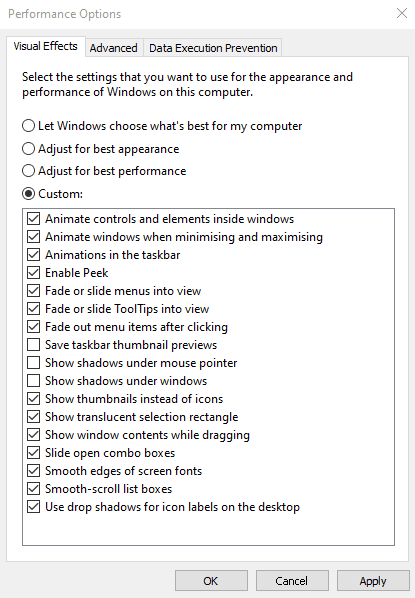
"시각 효과" 탭에는 Windows를 실행하는 데 필요한 처리 능력을 줄이기 위해 비활성화할 수 있는 여러 그래픽 옵션이 있습니다. 창 그림자를 비활성화하려면 "창 아래 그림자 표시"를 선택 해제한 다음 "확인" 또는 "적용"을 클릭하십시오. 이렇게 하면 창 그림자가 제거되고 컴퓨터에서 Windows 성능이 약간 향상됩니다.